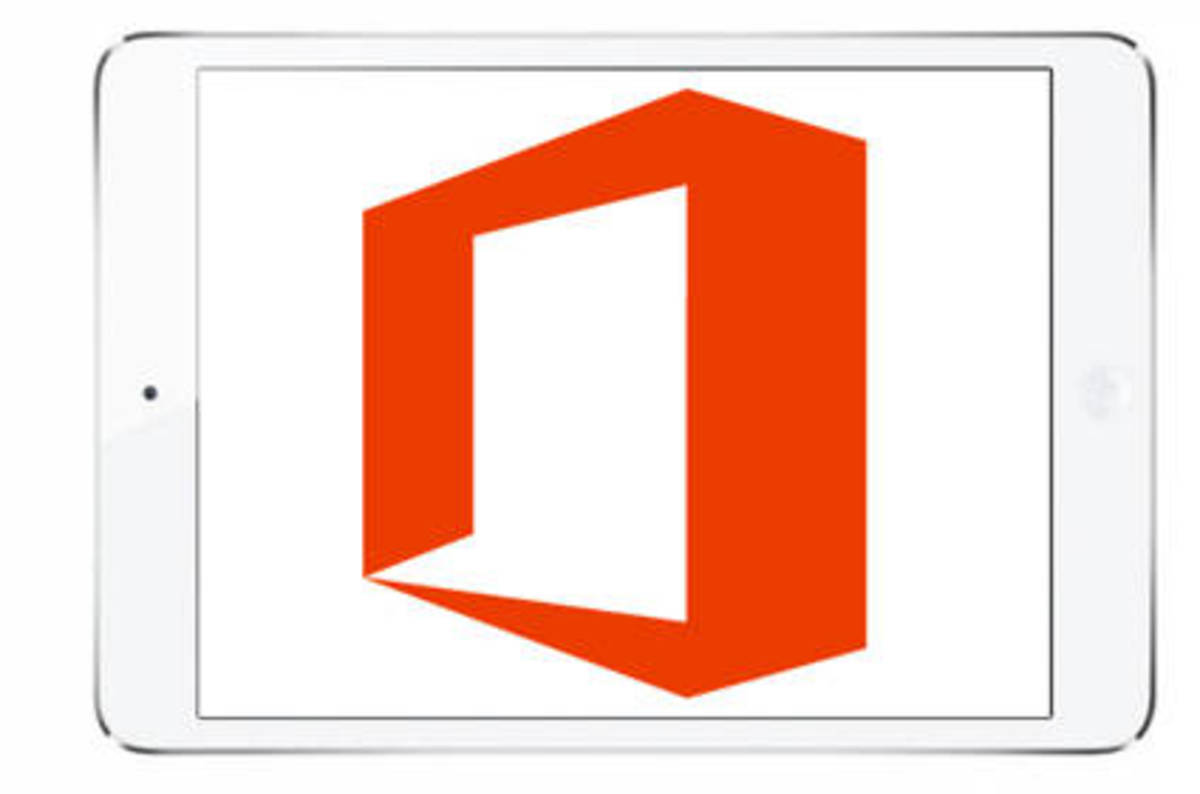 ほとんどのユーザーがMac、特にMicrosoft OfficeでMicrosoftプログラムの使い慣れたPCバージョンを使用するためにParallels Desktopをインストールすることは周知の事実です。 しかし、仮想化コインの裏側は、仮想マシン内にWindows用のMicrosoft OfficeプログラムによってOfficeドキュメントが開かれているおなじみのWindows環境があり、Mac OS環境に戻ると「現実」に戻るということです...
ほとんどのユーザーがMac、特にMicrosoft OfficeでMicrosoftプログラムの使い慣れたPCバージョンを使用するためにParallels Desktopをインストールすることは周知の事実です。 しかし、仮想化コインの裏側は、仮想マシン内にWindows用のMicrosoft OfficeプログラムによってOfficeドキュメントが開かれているおなじみのWindows環境があり、Mac OS環境に戻ると「現実」に戻るということです...
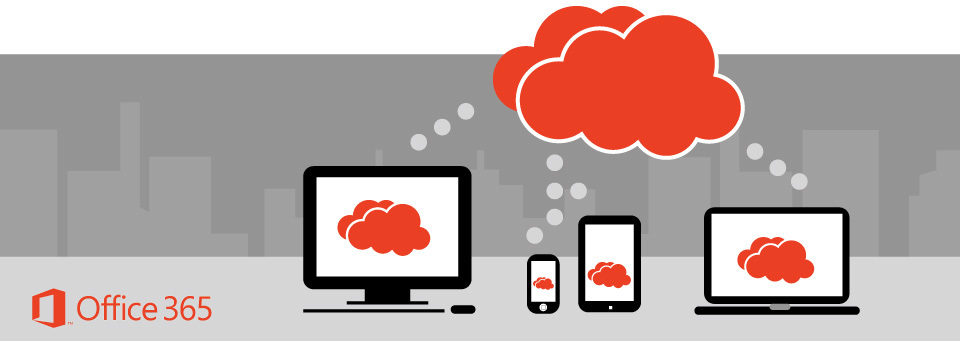
そして実際には、OfficeドキュメントはMac用のOfficeアプリケーションによって開かれます-もちろん、以前に購入してインストールしたものであれば。 しかし、これはそれほど悪くはありません。 現在、Total Onlineは、Webポータルでホストされているドキュメント(たとえば、Microsoft SharePointプラットフォームで編成されているドキュメント)を常に使用する必要があります。 もちろん、Office 365には、Microsoft Word、Excel、およびPowerPointのオンラインバージョンでOfficeドキュメントを表示および編集する機能がありますが、これだけでは十分ではありません。 また、アプリケーションの完全なローカルバージョンでドキュメントを開く必要がある場合、Mac OS環境での作業の利便性が大幅に低下します。 幸いなことに、WindowsとMacのユーザーは、Parallels Desktop 12を使用して、この問題を最終的に解決しています。 彼女はどうやってこれをしますか?
共有アプリケーションとは
Shared Applications Technologyは、ゲストオペレーティングシステムとMac OS向けの強力な統合ツールです。 仕組みは次のとおりです。すべてのWindowsアプリケーションについて、Mac OSでバックアップアプリケーションが作成されます。 バックアップアプリケーションのタスクは、Parallels Desktop仮想マシンを介して、関連付けられたWindowsアプリケーションの環境で指定されたドキュメントを開くことです。 たとえば、Microsoft Word for WindowsはMicrosoft Word for Macを作成し、Microsoft Word for Windowsで拡張子が.doc、.docxなどのファイルを開きます。

共有アプリケーションのアプリケーションのリストは、仮想マシンのインストール中に作成されます。 WindowsアプリケーションがMac OS環境からロードされると、仮想マシンが自動的に起動し、指定されたアプリケーションがそのマシンで起動されます。 仮想マシンにWindows用の新しいアプリケーションを最近インストールした場合、[スタート]メニューに表示され、Mac OSでバックアップアプリケーションが自動的に作成されます。

Windowsでアプリケーションを作成すると、そのアプリケーションが分析され、開くことができるファイルの種類に関する情報がバックアップアプリケーションに入力されます。 これにより、ローカルドキュメントを表示および編集して、Mac OSとWindowsの境界線を曖昧にすることができます。 Word文書が送信された場合、Word for Windowsで開くには、アイコンをダブルクリックするだけです。
ただし、ケースは拡張機能に限定されません。 インターネットでは、ルールがボールを支配します。httpとhttps-ブラウザー、mailto-メール、さらにftp、ssh、telnet ...それらの多くがあります。 ms-word、ms-excel、ms-powerpointプロトコルは、Officeでの作業を担当します。 拡張機能で行うプロトコルと同じことを行います-それらに関する情報はバックアップアプリケーションに書き込まれ、Mac OSのブラウザーからアクティブ化されると、対応するアプリケーションをWindowsで起動します。
もちろん、これはOfficeアプリケーションでのみ機能しません。 Webサイトからアイコンを使用してWindowsアプリケーションを起動する典型的な例は、Adobe Acrobatファイルとトレントファイルをダウンロードすることです。 デフォルトでは、PDFドキュメントはブラウザプラグインとしてビルトインされている特別なコンテナーで表示されますが、PDFリーダー、Adobe Reader、Adobe AcrobatなどのWindowsアプリケーションで開く場合は、Windows仮想マシンにインストールするとドキュメントが読み込まれますいつものように、あなたには完全に透明です。 同様に、uTorrentのようなWindowsバージョンのアプリケーションを使用する場合は、仮想マシンにインストールするだけです。
プロトコルを使用するもう1つの側面は、httpまたはmailtoをMacOSのみまたはWindowsのみで開くように設定できることです。 これはユーザーによってよく使用されます。たとえば、Mac OSですべてのメールリンクを開くように指定し、すべての通信(仮想マシンからであるかどうかに関係なく)はホストMailを経由します。
あなたは尋ねるかもしれません-Mac OSアプリケーションを使用してWindowsドキュメントを開くことはまだ可能ですか? もちろん答えます。 WindowsでMac OSアプリケーションを使用するオプションをオンにし、健康のためにそれらを使用します。

それだけではありません。 Mac OSでWindowsインターフェースのシステム領域が欠落している場合は、Mac OSとWindowsの統合を拡張し、Windowsシステム領域へのMac OSアクセスを提供できます。 その結果、システム領域のアイコンがMac OSメニューバーに表示され、これらのアイコンをクリックして適切なアプリケーションを使用できます。 これは、共有アプリケーションテクノロジのもう1つの側面です。
テクノロジーの実装中にはもちろん多くの困難がありましたが、これはすべて簡単で簡単に聞こえます。 自分で判断する-Mac OS環境でプロキシアプリケーションを使用する技術的なソリューションには、非常に繊細な作業が必要です。 Windows仮想マシンに100個のアプリケーションがあるとします。つまり、Mac OSではこれらすべてのWindowsゲストアプリケーションへのリンクを作成する必要があり、これらのリンクはWindowsで設定されているように機能します。
共有アプリケーション機能は分離モードでは機能しないことに注意してください。 共有アプリケーションを有効にすると、分離モードは自動的に無効になります。
Windows Updateを記憶する
前の記事で Mac OS環境での仮想マシンの快適な更新と保守の問題を詳細に検討した後、今日説明したアプリケーションの一部、つまりOffice 365を含むMicrosoft Officeアプリケーションが更新されたことを思い出してください同じWindows Updateテクノロジーを使用します。 これは今日の会話とは直接関係ありませんが、Parallels Desktop環境で更新およびメンテナンススケジューラ機能を有効にすると、Windows Updateサービスによって更新およびサービスされる他のMicrosoftアプリケーションと共に、Officeが快適に更新されることに注意してください365.また、共有アプリケーションテクノロジーは、Mac OSまたはWindowsでユーザー設定が破損しないこと、プログラムのインストールまたは削除時に何も問題が発生しないこと、また、 ユーザーエクスペリエンス。
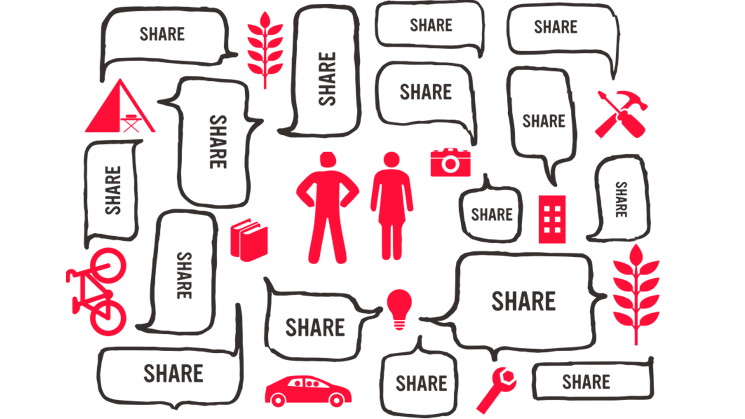
結論として、共有アプリケーションは、第一に、Mac OSとWindowsのシームレスな統合におけるユニークで比類のない体験であることに注意したいと思います。 第二に、そしておそらく最も重要なこととして、それは私たちにとっても、他の開発者にとっても、新しいアイデアの源です。